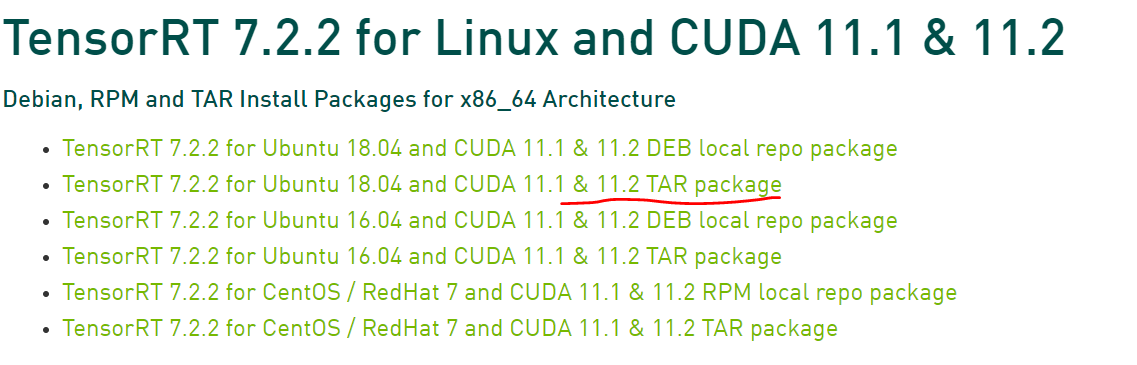安装cuda10.0
首先下载本机对应的cuda,利用cd进入cuda_10.0.130_410.48_linux.run所在的路径中,运行以下命令。
#先执行下面的命令安装相关依赖,
#否则会出现`Missing recommended library`错误
sudo apt-get install freeglut3-dev build-essential libx11-dev libxmu-dev libxi-dev libgl1-mesa-glx libglu1-mesa libglu1-mesa-dev sudo sh cuda_10.0.130_410.48_linux.run #开始安装#..一堆协议说明...
#直接按q退出协议说明.
zerozone@zerozone: accept/decline/quit: accept #接受协议Install NVIDIA Accelerated Graphics Driver for Linux-x86_64 410.23?
y)es/(n)o/(q)uit: n #是否显卡驱动包,由于已经安装显卡驱动,选择nInstall the CUDA 10.0 Toolkit?
(y)es/(n)o/(q)uit: y #是否安装工具包,选择yEnter Toolkit Location
[ default is /usr/local/cuda-10.0 ]: #工具包安装地址,默认回车即可Do you want to install a symbolic link at /usr/local/cuda?
(y)es/(n)o/(q)uit: y #添加链接**注意这个连接,如果你之前安装过另一个版本的cuda,除非你确定想要用这个新版本的cuda,否则这里就建议选no,因为指定该链接后会将cuda指向这个新的版本**Install the CUDA 10.0 Samples?
(y)es/(n)o/(q)uit: y #安装样例Enter CUDA Samples Location[ default is /root ]: #样例安装地址默认即可
Logfile is /tmp/cuda_install_6388.log
# ***安装完成***
补充说明:Do you want to install a symbolic link at /usr/local/cuda?该句的意思是建立软链接,如果你是第一次安装cuda,那么毫无疑问输入y(yes),但是如果你是安装额外版本的cuda,是否选择y(yes)就要看你的具体需求而定,简言之,就是如果你希望启用当前安装的cuda版本,就选y,如果你只是想安装这个版本,而暂时还不想启用该版本时,就选n。
这样就安装完成了。
接下来配置cuda10.0环境变量:
终端输入
sudo gedit ~/.bashrc
会弹出一个框在最后另起一行输入:
export PATH=$PATH:/usr/local/cuda-10.0/bin
export LD_LIBRARY_PATH=$LD_LIBRARY_PATH:/usr/local/cuda-10.0/lib64
export LIBRARY_PATH=$LIBRARY_PATH:/usr/local/cuda-10.0/lib64
保存退出
source ~/.bashrc
执行:
nvcc --V
查看是否安装成功,成功后安装cuda10.0对应的cudnn
 选上面的画圈的版本进行下载
选上面的画圈的版本进行下载
下载之后是cudnn-10.0-linux-x64-v7.6.2.24.solitairetheme8类型(本人下载是这样)需要解压,在终端执行
$ cp cudnn-10.0-linux-x64-v7.6.2.24.solitairetheme8 cudnn-10.0-linux-x64-v7.6.2.24.tgz
$ tar -xvf cudnn-10.0-linux-x64-v7.6.2.24.tgz
进行解压
解压后执行
sudo cp cuda/include/cudnn.h /usr/local/cuda-10.0/include
sudo cp cuda/lib64/libcudnn* /usr/local/cuda-10.0/lib64
sudo chmod a+r /usr/local/cuda-10.0/include/cudnn.h /usr/local/cuda-10.0/lib64/libcudnn*
cudnn版本查询命令:
cat /usr/local/cuda/include/cudnn.h | grep CUDNN_MAJOR -A 2
会出现以下

这样就安装成功了啦~
安装cuda9.2
步骤与安装10.0的一样,不同点是1、Do you want to install a symbolic link at /usr/local/cuda?时因为已经有了cuda10.0,为了可以随意切换cuda这个选n,2、配置环境变量有所变化。
上面10.0的环境变量的配置是只有一个版本cuda10.0。因为现实需要,要安装多版本的cuda所以配置环境变量不同。
终端输入:
sudo gedit ~/.bashrc
打开.bashrc
将之前的配置的:
export PATH=$PATH:/usr/local/cuda-10.0/bin
export LD_LIBRARY_PATH=$LD_LIBRARY_PATH:/usr/local/cuda-10.0/lib64
export LIBRARY_PATH=$LIBRARY_PATH:/usr/local/cuda-10.0/lib64
全部加#进行注销
添加:
export CUDA_HOME=/usr/local/cuda
export PATH=/usr/local/cuda/bin${PATH:+:${PATH}}
export LD_LIBRARY_PATH=/usr/local/cuda/lib64${LD_LIBRARY_PATH:+:${LD_LIBRARY_PATH}}
意思是路径全部指向cuda软链接,而不表明版本9.2 or 10.0,后面切换时,不用改路径了,只改软连接指向就可以了。
保存关闭,执行:
source ~/.bashrc
cuda10.0与cuda9.2的切换:
终端输入:
cd /usr/local/
sudo rm -rf cuda #删除之前生成的软链接(原本指向10.0)
sudo ln -s /usr/local/cuda-9.2 /usr/local/cuda #生成新的软链接,指向9.2
在打开一个新终端,输入:
nvcc -V
就可以看到切换到了9.2。
cuda9.2安装cudnn与cuda10.0类似。
同理,cuda9.0以及其对应的cudnn与上面的安装类似,这里cuda9.0环境变量就不用了配置了。
参考链接:https://blog.csdn.net/ksws0292756/article/details/80120561
https://blog.csdn.net/elegantoo/article/details/105574133
https://blog.csdn.net/weixin_43915860/article/details/103191748
https://blog.csdn.net/Scythe666/article/details/78755399